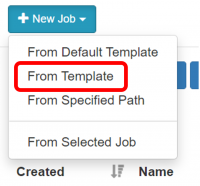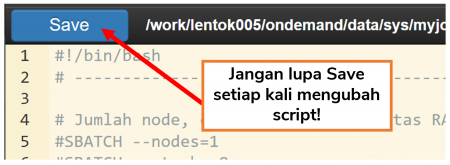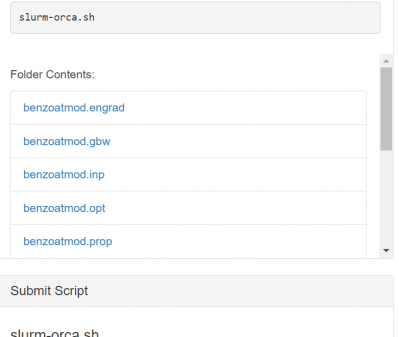PHASE/0: Perbedaan antara revisi
LSlowmotion (bicara | kontrib) (Repair link) |
WilsonLisan (bicara | kontrib) (Tutorial menjalankan PHASE/0 via EFIRO) |
||
| Baris 4: | Baris 4: | ||
{| class="wikitable" | {| class="wikitable" | ||
!Versi | !Versi | ||
!Nama | !Nama Template | ||
!Dukungan MPI | !Dukungan MPI | ||
!Dukungan Hardware | !Dukungan Hardware | ||
|- | |- | ||
|2020.01 | |2020.01 | ||
| | |PHASE/0 2020.01 | ||
|Pure MPI | |Pure MPI | ||
|CPU, | |CPU, multi-node | ||
|} | |} | ||
==''' | |||
User | == '''Menjalankan PHASE/0''' == | ||
User menjalankan PHASE/0 pada '''Job Composer''' EFIRO yang dapat dibuka melalui menu Jobs > Jobs Composer | |||
[[Berkas:Efirojobcomposermenu.png|nirbing|400x400px|pra=https://wiki.efisonlt.com/wiki/Berkas:Efirojobcomposermenu.png]] | |||
===1. Memilih template PHASE/0=== | |||
*Klik '''New Jobs > From Template.''' | |||
*Pilih template PHASE/0 yang dibutuhkan. | |||
*isi '''Job Name''' sesuai keinginan user kemudian klik '''Create New Job'''. | |||
[[Berkas:Jcnewjobmarked.png|al=|nirbing|200x200px|pra=https://wiki.efisonlt.com/wiki/Berkas:Jcnewjobmarked.png]] | |||
--- | |||
[[Berkas:Jcselecttemplate3.png|al=|nirbing|600x600px|pra=https://wiki.efisonlt.com/wiki/Berkas:Jcselecttemplate3.png]] | |||
{| class="wikitable" | |||
|+Template PHASE/0 yang tersedia | |||
!Nama Template | |||
!Penjelasan | |||
|- | |||
===''' | |PHASE/0 2020.01 | ||
|Template standar PHASE/0 versi 2020.01 | |||
|}--- | |||
===2. Mempersiapkan file input PHASE/0=== | |||
[[Berkas:Jcjoboption3.png|nirbing|600x600px|pra=https://wiki.efisonlt.com/wiki/Berkas:Jcjoboption3.png]] | |||
*User dapat melakukan '''upload input file, editing input file, rename''', dll melalui menu '''Edit Files.''' | |||
*Taruh input file pada direktori yang sama dengan file '''slurm-phase.sh.''' | |||
--- | |||
===3A. Melengkapi Submit Script Template=== | |||
Submit Script adalah set perintah untuk menjalankan program user ke Compute Node melalui '''manajemen SLURM'''. User perlu melengkapi script template supaya program PHASE/0 dapat berjalan melalui menu '''Open Editor.''' | |||
[[Berkas:Jceditor3.png|al=|nirbing|500x500px|pra=https://wiki.efisonlt.com/wiki/Berkas:Jceditor3.png]] | |||
[[Berkas:Jcsaveedit.png|nirbing|450x450px|pra=https://wiki.efisonlt.com/wiki/Berkas:Jcsaveedit.png|al=]] | |||
*User dapat memahami script dan mengikuti instruksi melalui penjelasan di deretan comment script template. | |||
*Panduan lengkap untuk mengisi Submit Script dengan benar pada ALELEON Supercomputer: | |||
[[Berkas:Wiki-14.jpg|1000x1000px|link=SLURM Script ALELEON Supercomputer |alt=SLURM Script ALELEON Supercomputer ]] | |||
--- | |||
===3B. Menjalankan PHASE/0 Multi-Node (>128 core thread CPU)=== | |||
===''' | PHASE/0 menggunakan MPI (Message Passing Interface) sehingga dapat berjalan multi-node atau lebih dari 128 core thread CPU. User dapat mempelajari teknis menjalankan MPI multi-node pada: | ||
{| class="wikitable" | |||
![[MPI ALELEON Supercomputer]] | |||
|- | |||
| | |||
*[https://wiki.efisonlt.com/wiki/MPI_ALELEON_Supercomputer#MPI_Satu_Node_vs_Multi_Node '''MPI Satu Node vs Multi Node'''] | |||
|}--- | |||
===4. Menjalankan Job=== | |||
Semua file untuk menjalankan program dan Submit Script sudah siap? Jalankan job dengan menekan tombol '''Submit'''. | |||
[[Berkas:Jcsubmit2.png|al=|nirbing|600x600px|pra=https://wiki.efisonlt.com/wiki/Berkas:Jcsubmit2.png]] | |||
Perhatikan kolom '''Status''' pada job tersebut. User dapat memantau perubahan kolom Status dengan me-refresh halaman Job. Berikut adalah daftar Status yang terjadi: | |||
{| class="wikitable" | |||
|+Status jalannya Job | |||
!Status | |||
!Arti | |||
|- | |||
|Not Submitted | |||
|Job belum pernah dijalankan | |||
|- | |||
|Running | |||
|Job berjalan | |||
|- | |||
|Queue | |||
|Job mengantri dan belum berjalan | |||
|- | |||
|Completed | |||
|Job selesai berjalan | |||
|- | |||
|Failed | |||
|Job berhenti di tengah berjalan. | |||
Bisa karena di Stop atau Delete oleh user. | |||
|}Apabila user ingin menghentikan job yang sedang berjalan, klik tombol '''Stop''' yang berada di sebelah tombol Submit. | |||
--- | |||
===5. Melihat hasil job yang selesai=== | |||
Apabila job sudah selesai (status Completed), user dapat melihat hasil output job melalui bagian '''Folder Contents''' atau membuka halaman '''Edit Pages.''' | |||
[[Berkas:Jcfoldercontentsedit.png|al=|nirbing|399x399px|pra=https://wiki.efisonlt.com/wiki/Berkas:Jcfoldercontentsedit.png]] | |||
--- | |||
===6. Submit ulang job=== | |||
User dapat '''menjalankan ulang job pada ruang job yang sama''' (misalkan ketika ada error dan mau dijalankan ulang setelah koreksi file input) dengan mengklik kembali tombol Submit. | |||
Revisi per 17 Februari 2022 13.08
Deskripsi
PHASE/0 adalah program untuk menghitung struktur elektronik yang berbasis DFT (density functional theory) dan skema pseudopotensial. Program ini dapat memperkirakan ciri fisik dari material yang tidak ditemukan dalam percobaan apapun dengan ketepatan tinggi.
Versi yang Tersedia
| Versi | Nama Template | Dukungan MPI | Dukungan Hardware |
|---|---|---|---|
| 2020.01 | PHASE/0 2020.01 | Pure MPI | CPU, multi-node |
Menjalankan PHASE/0
User menjalankan PHASE/0 pada Job Composer EFIRO yang dapat dibuka melalui menu Jobs > Jobs Composer
1. Memilih template PHASE/0
- Klik New Jobs > From Template.
- Pilih template PHASE/0 yang dibutuhkan.
- isi Job Name sesuai keinginan user kemudian klik Create New Job.
---
| Nama Template | Penjelasan |
|---|---|
| PHASE/0 2020.01 | Template standar PHASE/0 versi 2020.01 |
---
2. Mempersiapkan file input PHASE/0
- User dapat melakukan upload input file, editing input file, rename, dll melalui menu Edit Files.
- Taruh input file pada direktori yang sama dengan file slurm-phase.sh.
---
3A. Melengkapi Submit Script Template
Submit Script adalah set perintah untuk menjalankan program user ke Compute Node melalui manajemen SLURM. User perlu melengkapi script template supaya program PHASE/0 dapat berjalan melalui menu Open Editor.
- User dapat memahami script dan mengikuti instruksi melalui penjelasan di deretan comment script template.
- Panduan lengkap untuk mengisi Submit Script dengan benar pada ALELEON Supercomputer:
---
3B. Menjalankan PHASE/0 Multi-Node (>128 core thread CPU)
PHASE/0 menggunakan MPI (Message Passing Interface) sehingga dapat berjalan multi-node atau lebih dari 128 core thread CPU. User dapat mempelajari teknis menjalankan MPI multi-node pada:
| MPI ALELEON Supercomputer |
|---|
---
4. Menjalankan Job
Semua file untuk menjalankan program dan Submit Script sudah siap? Jalankan job dengan menekan tombol Submit.
Perhatikan kolom Status pada job tersebut. User dapat memantau perubahan kolom Status dengan me-refresh halaman Job. Berikut adalah daftar Status yang terjadi:
| Status | Arti |
|---|---|
| Not Submitted | Job belum pernah dijalankan |
| Running | Job berjalan |
| Queue | Job mengantri dan belum berjalan |
| Completed | Job selesai berjalan |
| Failed | Job berhenti di tengah berjalan.
Bisa karena di Stop atau Delete oleh user. |
Apabila user ingin menghentikan job yang sedang berjalan, klik tombol Stop yang berada di sebelah tombol Submit.
---
5. Melihat hasil job yang selesai
Apabila job sudah selesai (status Completed), user dapat melihat hasil output job melalui bagian Folder Contents atau membuka halaman Edit Pages.
---
6. Submit ulang job
User dapat menjalankan ulang job pada ruang job yang sama (misalkan ketika ada error dan mau dijalankan ulang setelah koreksi file input) dengan mengklik kembali tombol Submit.